Où trouver les dépenses ?
- Dans votre barre latérale, dirigez-vous vers Dépenses
- Sélectionnez l'onglet Notes de frais

Comment ajouter une dépense ?
Il existe deux manières d'ajouter des dépenses : automatiquement ou manuellement.
Notes de frais automatiques
Les dépenses que vous payez avec votre carte Factorial (physique ou virtuelle) seront automatiquement reflétées dans votre profil sous Mes notes de frais. La dépense aura le statut Brouillon car vous devrez ajouter une photo de votre reçu afin de l'envoyer approbation.
- Dans votre barre latérale, accédez à Mes notes de frais
- Cliquez sur la dépense créée automatiquement
- Vous ne pourrez pas modifier le fournisseur, la catégorie, le montant et la date.
- Si vous le souhaitez, vous pouvez modifier le montant de la TVA et ajouter une description ou une référence interne.
- Faites défiler jusqu'aux fichiers et ajoutez une photo de votre reçu
- Cliquez sur Envoyer pour approbation
Vous devez ajouter un document (photo du reçu) pour envoyer pour approbation. En attendant, la dépense restera au statut de brouillon.
Dépenses manuelles
- Dans votre barre latérale, accédez à Mes notes de frais
- Cliquez sur + Ajouter
- Choisissez entre Dépense ordinaire ou Frais kilométriques
Dépense ordinaire :
Vous pouvez ajouter votre dépense de deux façons :
1. Utilisation de la numérisation intelligente de documents
- Ajoutez un document afin que nous puissions démarrer le formulaire de dépenses et remplir certains champs pour vous à l'aide de la numérisation intelligente de documents (OCR)
- Votre document sera lu et les informations seront importées automatiquement
La numérisation intelligente de documents créé une nouvelle note de frais sous forme de brouillon avec les informations du document.
- Il est possible de modifier et d'ajouter plus d'informations.
- Enregistrez votre progression sous forme de brouillon ou envoyez-la pour approbation.
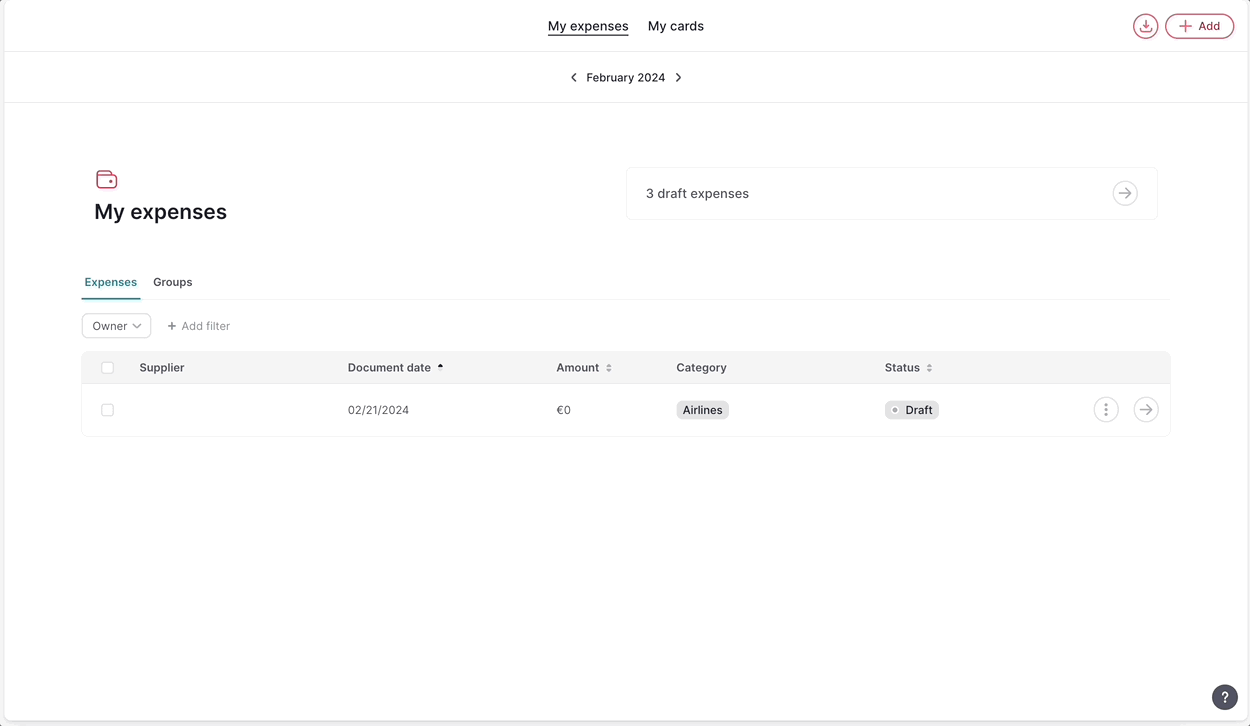
La technologie OCR lit les PDF, PNG et JPG et reconnaît les informations contenues dans les documents.
Les entreprises doivent conserver et stocker les justificatifs physiques en fonction de la loi du pays.
Certification AEAT pour le marché espagnol
Avec la certification Factorial avec AEAT, en Espagne, nous sommes agréés par Hacienda pour numériser les factures et les factures simplifiées lorsque vous les numérisez depuis Factorial.
Comment ?
1. Téléchargez l'application Factorial
2. Connectez-vous à votre compte
3. Accédez à la section Plus
4. Cliquez sur le bouton + et ajoutez une nouvelle dépense
5. Sélectionnez Prendre une photo et le scanner analysera le document
6. Une fois terminé, vous verrez la mention signé à côté du document et vous pouvez alors jeter le papier.
Si votre reçu comporte plus d'une page, vous devez numériser toutes les pages en même temps. Après avoir scanné la première, vous verrez un bouton + pour en ajouter d’autres.
Scannez votre document depuis l'application Factorial, traitez-le, signez-le avec un certificat approuvé par l'IRS et conservez le document scanné pendant cinq années légales.
Vous aurez accès à la gestion de tous les documents signés et vous pourrez compléter toutes les données et ainsi respecter la réglementation d'Hacienda.
Homologation des dépenses pour le marché français
Tous les documents envoyés ou scannés via l'application Factorial seront signés et valides pour les audits. Qu'il s'agisse de déclarer des dépenses sur mobile ou sur ordinateur, tous les documents seront signés.
Comment l'activer ?
- Dans la barre latérale, allez dans Paramètres
- Faites défiler vers le bas jusqu'à Finances
- Cliquez sur Dépenses et notes de frais
- Acceptez les termes et conditions de la rubrique Homologations
Cette fonction n'est disponible que pour les entreprises françaises disposant d'un plan Enterprise.
2. Remplissage manuel des informations :
- Cliquez sur Passer cette étape
- Remplissez manuellement les informations relatives à votre dépense
.gif)
Frais kilométriques :
- Cliquez sur + Ajouter
- Sélectionnez Frais kilométriques
- Remplissez le formulaire avec le détail des dépenses
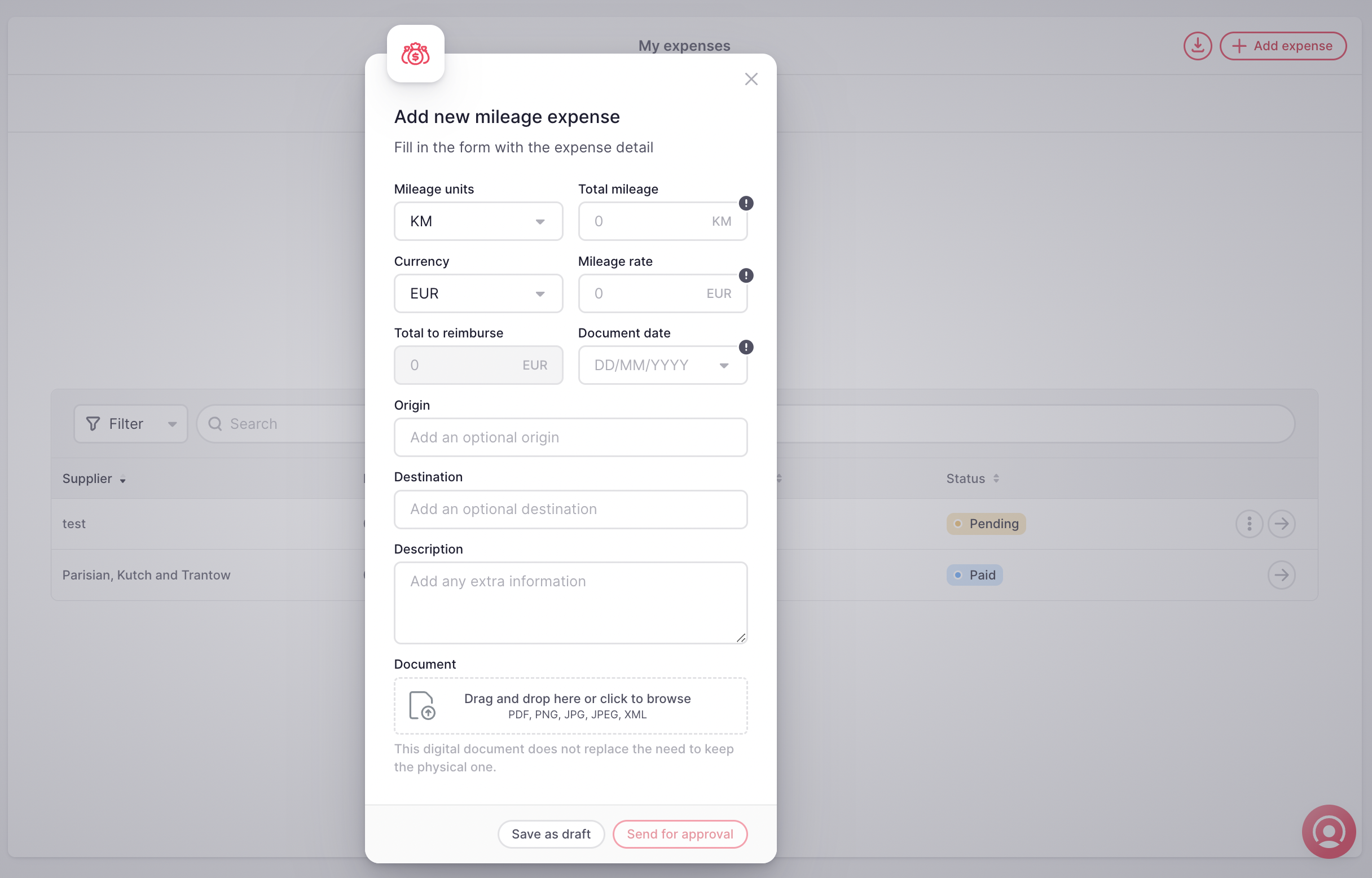
Configuration du taux kilométrique :
Uniquement disponible pour les entreprises disposant d'un abonnement Enterprise
Vous avez la possibilité de configurer les paramètres de taux kilométriques, permettant aux personnes de votre entreprise disposant d'autorisations de gestion des dépenses d'établir un ou plusieurs taux kilométriques.
Cette fonctionnalité élimine le besoin de saisir manuellement les informations à chaque déclaration de kilométrage. Au lieu de cela, ils auront accès aux options configurées au préalable.
- Dans votre barre latérale, dirigez-vous vers Dépenses
- Accédez aux trois points situés dans le coin supérieur droit
- Cliquez sur Accéder aux paramètres
- Faites défiler jusqu'à Formulaire de dépenses
- Sélectionnez Kilométrage
- Choisissez le taux kilométrique
- Cliquez sur l'icône paramètres à droite
- Ajoutez une option
- Validez
Configurez autant d'options que nécessaire pour votre entreprise.
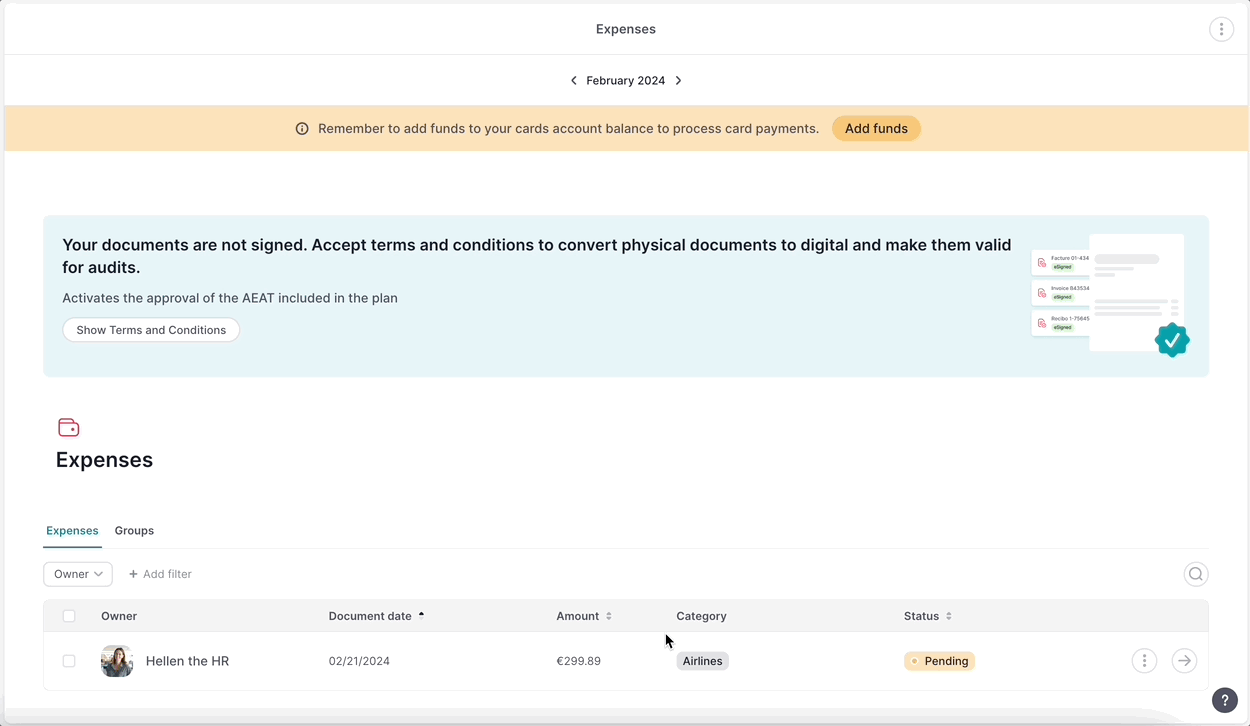
Déclarez vos dépenses kilométriques sur votre téléphone :
Uniquement disponible pour les entreprises disposant d'un abonnement Enterprise
Si vous ne voyez pas cette fonctionnalité sur mobile, assurez-vous d'avoir téléchargé la dernière version de l'application Factorial.
- Depuis votre application, appuyez sur l'onglet Notes de frais
- Sélectionnez Frais kilométriques
- Ajoutez le kilométrage total et la date et envoyez
Remarque : lors de la dernière étape, vous n'avez pas besoin de compléter le taux kilométrique manuellement si vous en avez déjà un prédéfini.
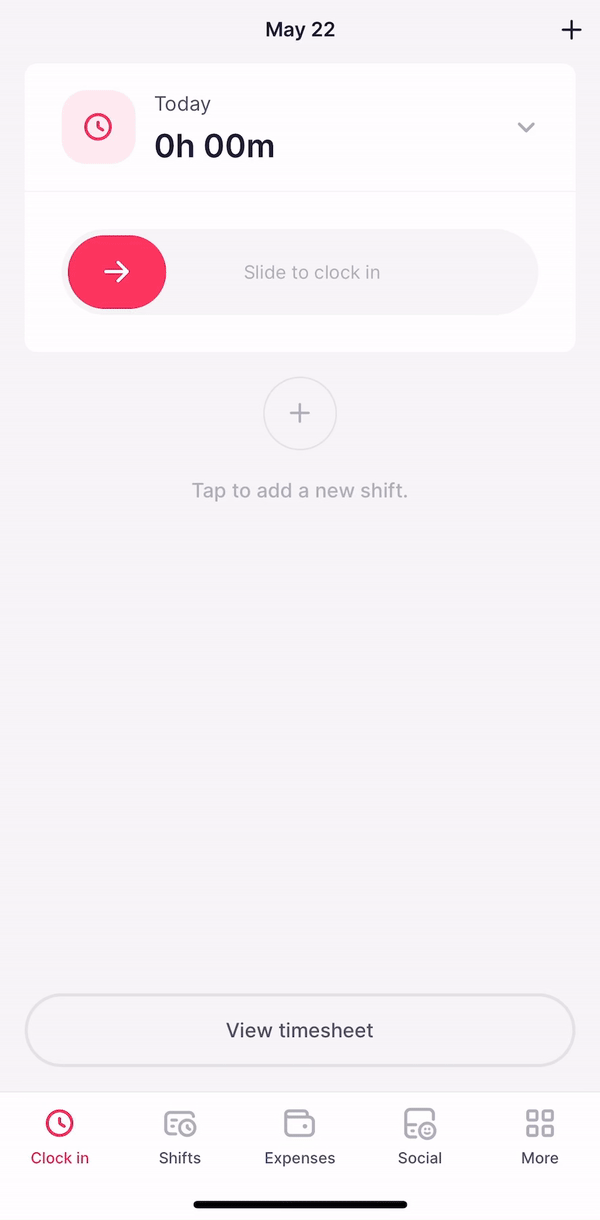
Pour les collaborateurs et collaboratrices avec des dépenses dans leurs brouillons :
Si vous êtes un collaborateur ou une collaboratrice possédant des brouillons de dépenses, vous pourrez désormais y accéder plus facilement à l'aide de filtres pour une gestion rapide et organisée des notes de frais. Chaque fois que vous créerez un projet de dépense, il apparaîtra dans votre section Mes notes de frais, garantissant ainsi que rien n'est oublié
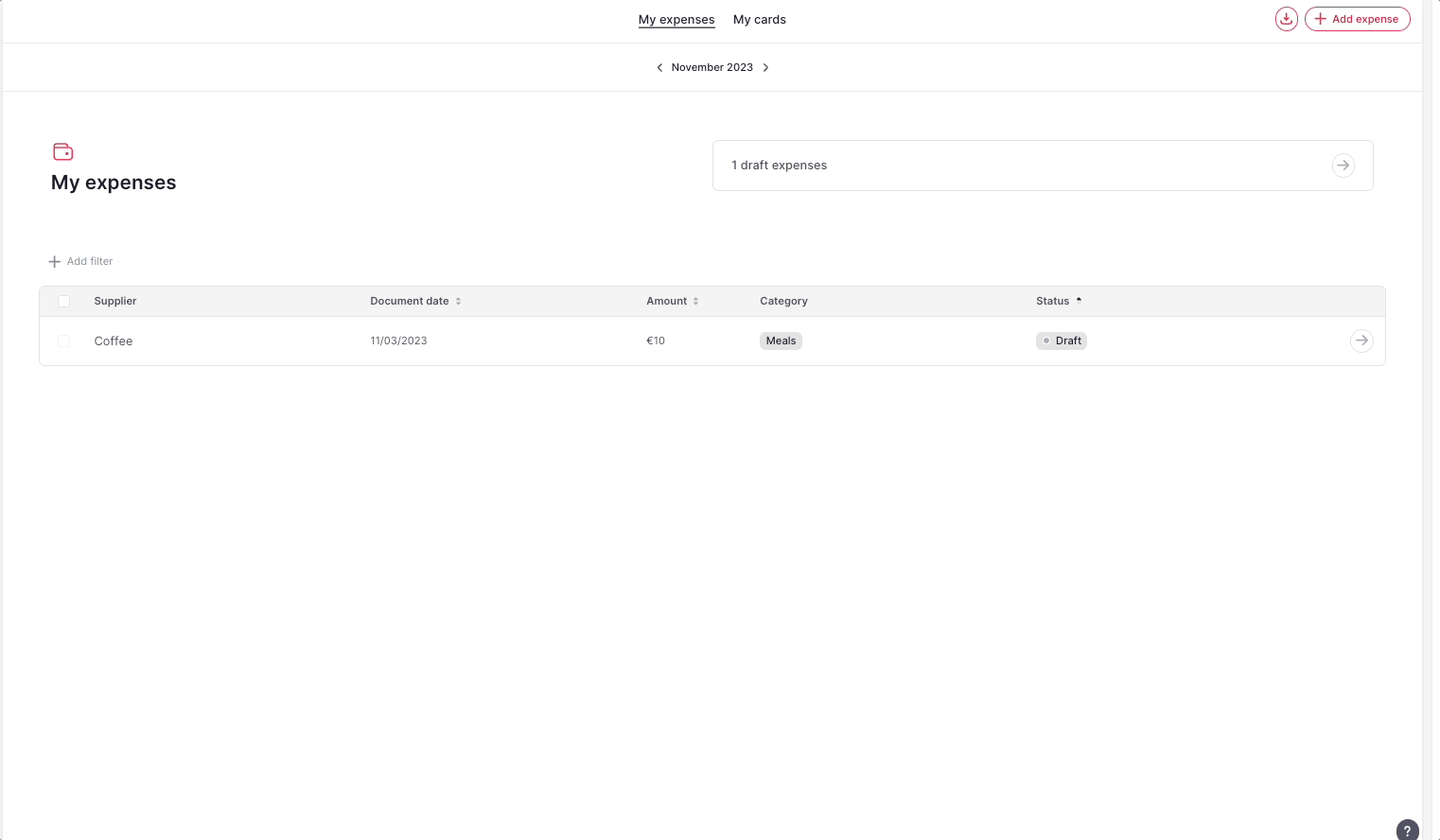
Pour les managers ayant des tâches en attente :
Si vous êtes un manager et que vous avez des dépenses en attente d'approbation, vous pourrez désormais y accéder plus facilement. Chaque fois qu'une dépense sera en attente d'approbation, elle apparaîtra dans la section Dépenses.
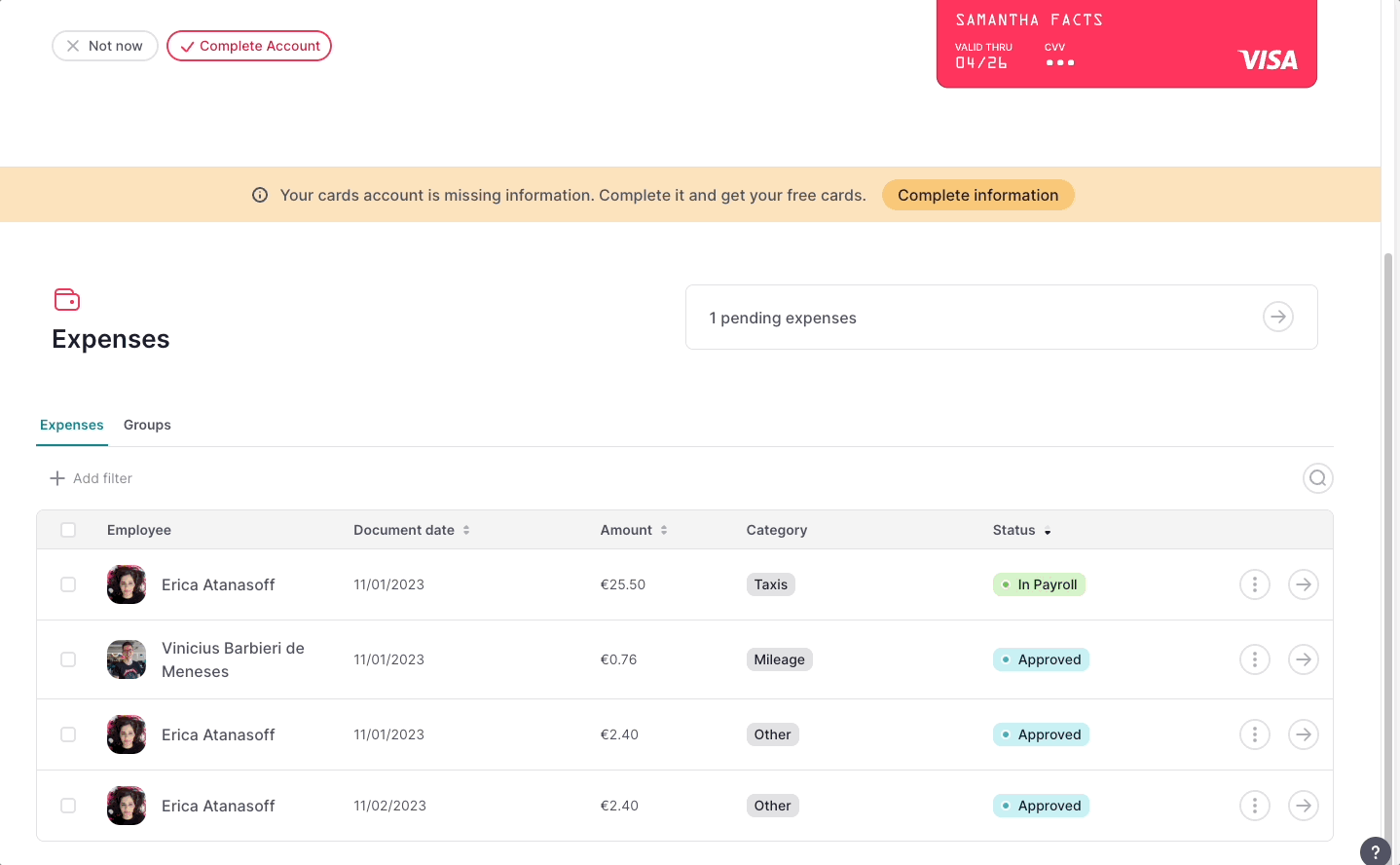
Comment ajouter des sous-catégories lors de la déclaration d'une dépense ?
- Depuis Mes notes de frais
- Cliquez sur + Ajouter une note de frais
- Choisissez entre Dépense ordinaire ou Frais kilométriques
- Sélectionnez la catégorie à laquelle vous avez ajouté les sous-catégories
- Remplissez les informations demandées
- Appuyez sur Envoyer pour approbation
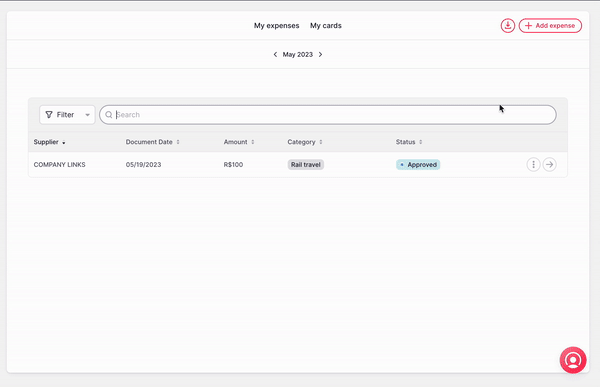
Il est nécessaire de créer la sous-catégorie car aucune des catégories existantes n'a d'options par défaut.
Les sous-catégories peuvent être configurées comme facultatives ou obligatoires.
Lorsque vous payez avec une carte Factorial, vous pourrez également modifier la catégorie de dépense avant de soumettre la dépense. De cette façon, vous pouvez vous assurer que la dépense soit soumise dans la bonne catégorie.
-4.png)
Comment ajouter une dépense dans une autre devise ?
Sélectionnez n’importe quelle devise lorsque vous déclarez une dépense kilométrique ou une dépense ordinaire. Cette devise sera également visible sur le tableau des dépenses, les tableaux de bord et les rapports.
- Dans votre barre latérale, rendez-vous sur Mes notes de frais
- Cliquez sur + Ajouter une note de frais
- Sélectionnez le type de dépense : Dépense ordinaire ou Frais kilométriques
- Remplissez les informations
- Dans le champ Devise du document, sélectionnez la devise de la dépense
- Terminez le processus et choisissez Envoyer pour approbation
Comment déclarer des dépenses pour le compte d'une autre personne ?
Pour activer la fonctionnalité :
- Dans la barre latérale, allez dans Paramètres
- Dans Général, cliquez sur Permissions
- Choisissez le groupe de permissions pour lequel vous souhaitez activer la fonctionnalité.
- Cliquez sur Notes de frais
- Activez l'autorisation Ajouter de nouvelles dépenses pour le compte de quelqu'un d'autre
- Enregistrez les modifications
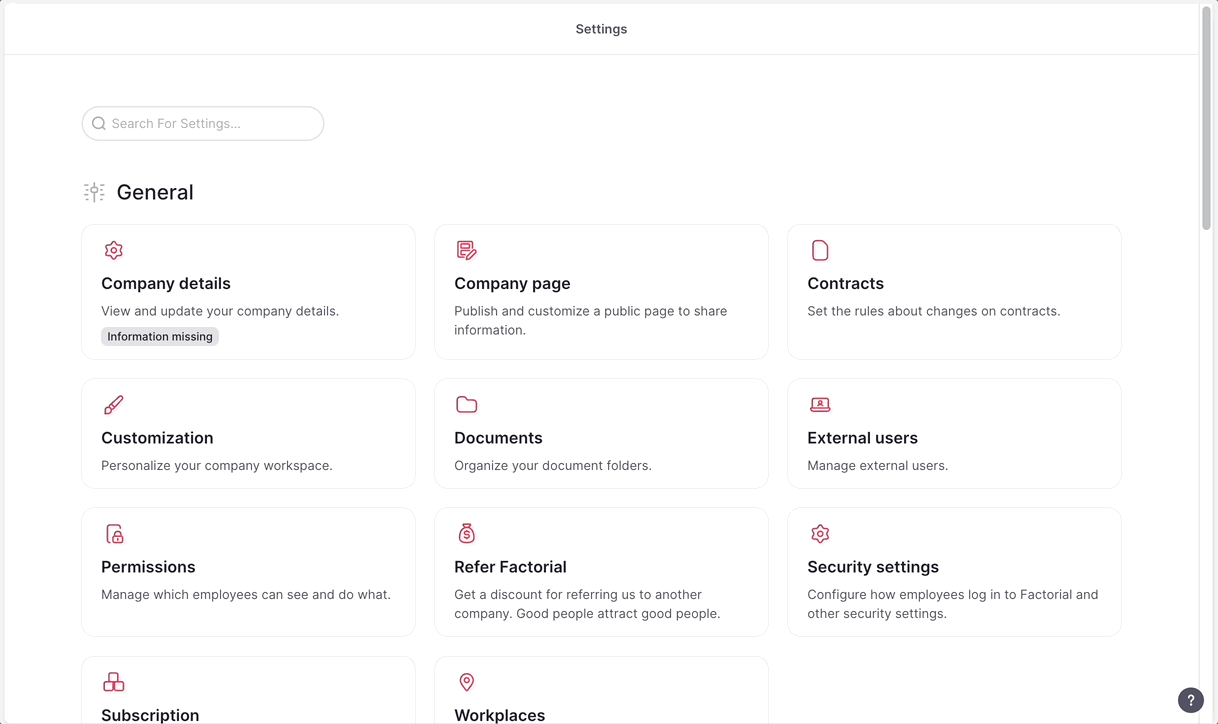
Pour déclarer une note de frais au nom de quelqu'un d'autre
- Dans la barre latérale, cliquez sur Mes notes de frais.
- Cliquez sur + Ajouter
- Importez un document
- Sélectionnez un bénéficaire de la dépense. Par défaut, il s'agit du même que la personne qui déclare le frais.
- Remplissez les champs manquants, envoyez le document pour approbation, et le tour est joué !
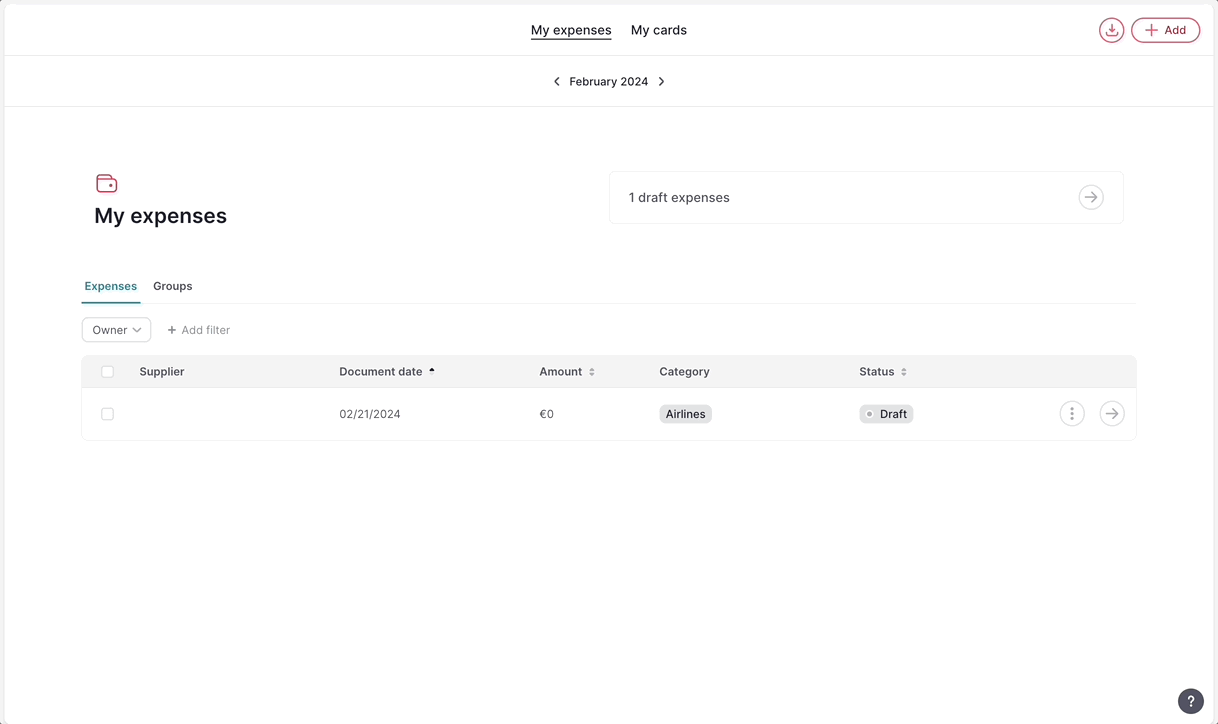
Le même processus s'applique à un groupe de dépenses.
Les différents statuts d'une dépense
Une dépense ou note de frais peut avoir plusieurs statuts :
- Brouillon : la dépense a été créée automatiquement ou manuellement mais n'est pas prête à être approuvée. Des modifications peuvent toujours être apportées.
- En attente : correspond au statut après brouillon. La dépense est prête à être approuvée et ne peut plus être modifiée.
- Approuvé : la dépense a été acceptée.
- Rejeté : la dépense a été refusée.
- Inversé : la dépense a été remboursée (concerne uniquement les dépenses automatiques).